[NUC] Atualizando o Bioses do NUC com o Visual Bioses usando o menu F7
Resolução
| Nota | Os arquivos de atualização mais recentes do Bioses para produtos NUC estão disponíveis no Centro de Downloads. |
A opção de atualização do Bioses F7 permite que você atualize o Bioses do sistema durante o processo de inicialização e antes que o sistema operacional seja carregado.
- Baixe e salve o arquivo Recovery Bioses (.BIO) em um dispositivo USB. Verifique se o formato do arquivo do dispositivo USB é .FAT32. Exemplo:

- Conecte o dispositivo USB em uma porta USB do computador de destino.
- Inicie o Intel NUC.
- Durante a inicialização, quando for exibido o prompt F7, pressione F7 para entrar na ferramenta de atualização do Bioses Flash.
- Selecione o dispositivo USB e pressione Enter

- Selecione o arquivo .bio e pressione EnterComo atualizar o Bioses da Intel usando o menu .Bio OS Independent F7:1. Baixe o arquivo .bio mais recente para o seu modelo de placa-mãe do site da Intel e salve-o em uma unidade flash USB formatada em FAT32.2. Conecte a unidade flash USB à porta USB do computador.3. Reinicie o computador e pressione F7 quando solicitado para entrar no menu de atualização do Bioses.4. Selecione a unidade flash USB que contém o arquivo .bio e pressione Enter.5. Confirme que você deseja atualizar o Bioses pressionando Enter.6. Aguarde de 2 a 5 minutos para que a atualização seja concluída.7. Quando a atualização do Bioses for concluída, o computador reiniciará no Windows.Após qualquer atualização do Bioses, a Intel recomenda os seguintes passos:1. Pressione F2 durante a inicialização para entrar na Bioses Setup.2. Pressione F9 para definir os valores padrão da Bioses.3. Personalize quaisquer configurações da Bioses, se desejado (opcional).4. Pressione F10 para salvar e sair da Bioses Setup.Os arquivos de atualização mais recentes da Bioses para produtos NUC estão disponíveis em Centro de Download.
A opção de atualização da Bioses F7 permite que você atualize a Bioses do sistema durante o processo de inicialização e antes que o sistema operacional seja carregado.
- Baixe e salve o arquivo Recovery Bioses (.BIO) em um dispositivo USB. Garanta que o formato do arquivo USB seja .FAT32. Exemplo:
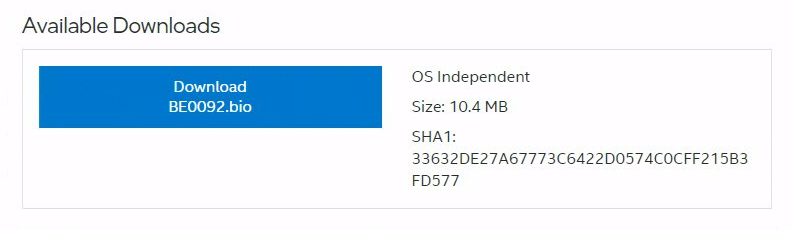
- Conecte o dispositivo USB a uma porta USB do computador de destino.
- Inicie o Intel NUC.
- Durante a inicialização, quando a mensagem F7 for exibida, pressione F7 para entrar na ferramenta de atualização da Bioses.
- Selecione o dispositivo USB e pressione Enter
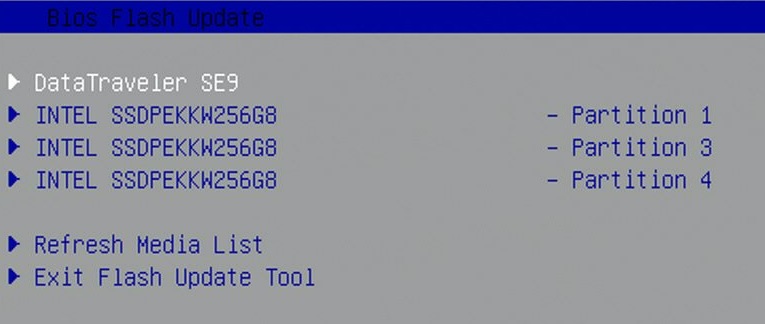
- Selecione o arquivo .bio e pressione Enter
- Baixe e salve o arquivo Recovery Bioses (.BIO) em um dispositivo USB. Garanta que o formato do arquivo USB seja .FAT32. Exemplo:
Apoio ao contacto
Por favor, contacte-nos se as informações acima não conseguirem resolver o seu problema
- A informação acima pode ser parcial ou inteiramente retirada de páginas ou fontes externas. Por favor verifique a informação na fonte que indicamos e remeta os seus contactos ou dúvidas às mesmas. Note que a ASUS não é relevante nem responsável pelo conteúdo/serviço dessas fontes.
- Esta informação pode não ser aplicável a todos os produ